2020年07月08日更新
Twitterで画像にタグ付けする方法を徹底解説!
Twitterには自分の近況を報告したりすることができるコミュニケーションツールの一種です。Twitterでは画像をツイートする際にはタグ付けをすることができます。この記事ではタグ付けとはどのような機能なのか、またその使用方法について紹介します。

目次
- 1Twitterで画像にタグ付けする方法~タグ付けとは?~
- ・写真に写っているユーザーを伝える機能
- ・ハッシュタグとタグ付けの違いに注意しよう
- 2Twitterで画像にタグ付けする方法~タグ付けの投稿方法・iPhoneの場合~
- 3Twitterで画像にタグ付けする方法~タグ付けの投稿方法・PCの場合~
- 4Twitterで画像にタグ付けする方法~タグ付けを削除する方法~
- ・タグ付けを削除する方法~タグ付け画面編~
- 5Twitterで画像にタグ付けする方法~タグ付けできない場合~
- ・タグ付けは最大10個まで
- ・存在しないアカウントはタグ付けできない
- ・タグ付け設定をオフにされているとタグ付けできない
- ・鍵付きアカウントもタグ付けできない
- ・ブロックされている相手もタグ付けできない
- ・その他にタグ付けできない場合に試す事
- 6Twitterで画像にタグ付けする方法~タグ付けすると通知される?~
- ・タグ付けされた相手には通知がいく
- ・Twitterで画像にタグ付けする方法~最後に~
Twitterで画像にタグ付けする方法~タグ付けとは?~
Twitterでツイートする際、撮った写真などの画像を一緒に添付してツイートすることができます。ツイートする際に撮った写真などの画像を一緒に添付してツイートする際、その画像にタグ付けをすることができます。
ここでは、撮った写真などの画像に使用できる機能のタグ付けについて、画像ツイートに使用できるタグ付け機能かどのようなものか紹介します。
写真に写っているユーザーを伝える機能
まずはTwitterにおいてタグ付けの機能とはどのようなものなのか紹介します。Twitterのタグ付けという機能は、撮った写真などの画像を添付したツイートをする際に使用する機能です。
タグ付けとは画像を添付したツイートでないと使用できない機能です。それもそのはず、タグ付け機能とはその画像に他のTwitterユーザーが映っている写真であることを示すためのものだからです。
そしてタグ付け機能でタグ付けをされたTwitterユーザーには、そのツイートにタグを付けられたということが通知されるようになっています。
ハッシュタグとタグ付けの違いに注意しよう
Twitterにはタグ付けのほかにハッシュタグという機能が備わっています。画像などにタグ付けをする機能とハッシュタグ機能は全くの別物なのでご注意ください。
ハッシュタグとは?
ハッシュタグとはツイート文に含めて使用します。ハッシュタグ機能の文はタップすることができるよう空色の文字になっています。
ハッシュタグ文をタップすると自動で検索画面に移動し、別のTwitterアカウントがツイートした同じハッシュタグ文を含んだツイートの一覧を検索し、表示させます。
Twitterのハッシュタグの活用としては、ハッシュタグ文に趣味を書きつぶやくことでそのハッシュタグ分に反応したTwitterユーザーとその趣味についてTwitter上で盛り上がれることができ、趣味の輪が広がります。
もう一つの活用法としては、Twitterにアカウントを持っている企業がハッシュタグ文に自社の製品をキーワードなどを載せ、Twitter上で面白い文を添えてつぶやくことでその製品の宣伝をすることができます。
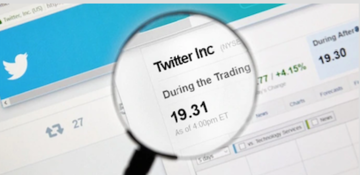 Twitterのリストとは?使い方を徹底解説
Twitterのリストとは?使い方を徹底解説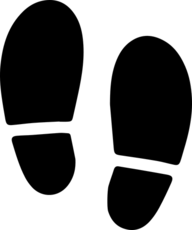 Twitterに足跡機能はある?閲覧履歴が足跡でバレるって本当?【2018年最新版】
Twitterに足跡機能はある?閲覧履歴が足跡でバレるって本当?【2018年最新版】 Twitterで画像検索する方法!画像のみ検索のやり方も解説!
Twitterで画像検索する方法!画像のみ検索のやり方も解説!Twitterで画像にタグ付けする方法~タグ付けの投稿方法・iPhoneの場合~
Twitter上で使用される機能のタグ付けが、撮った写真などの画像に誰かが映っているときかつ、その人がTwitterを使用している場合に、そのTwitterアカウントをタグ付けすることによって誰が映っているのかを表示するための機能だと理解していただけかと思います。
ここではiPhoneのアプリケーションで使用するTwitter上でツイートする際に撮影した写真などの画像にタグ付けをして投稿する方法を紹介します。
まず初めにすることは、ツイートを作成することです。Twitterアプリを起動すると、Twitterのタイムラインが表示されると思います。
Twitterでツイートを作成することができる画面は限られており、Twitterでツイートを作成できる画面はタイムライン、Twitter内検索画面、プロフィール画面、通知画面の4つとなります。
各画面に共通して右下に丸いアイコンがあります。上の画像の画面はTwitter内検索画面ですがこの画面の赤枠に青くて丸いアイコンがあると思います。
このアイコンがツイート作成を開始するアイコンボタンです。これをタップしツイート作成を開始してください。
アイコンボタンをタップすると上の画像と同じ画面が表示されツイートを作成することができます。
タグ付けをする方法としては、画像をツイート文に挿入しなければなりません。上の画面で赤枠で囲んである写真のようなアイコンをタップしiPhone内にあるアルバムから挿入したい写真を選択してください。
ツイート分に挿入したい写真を選択すると上の画面のように写真と赤枠で囲んだ「誰が写っていますか?」というものが追加されます。
今回Twitter上でタグ付け機能を使用する方法として一番のキーポイントとなるのがこの「誰が写っていますか?」という部分です。
この「誰が写っていますか?」はタップすることができ、これをタップすることでタグ付け機能を使用することができます。
「誰が写っていますか?」をタップするとタグ付けをすることができるTwitterアカウントがおすすめで複数表示されます。おすすめにタグ付けをしたいTwitterアカウントが表示されていなかったら、「ユーザーを検索」で検索をしてください。
検索をする際のコツとしてはタグ付けをしたいTwitterアカウントのユーザー名を検索するより@から始まる、TwitterアカウントのIDで検索することです。
ユーザー名と違いTwitterアカウントのIDは絶対に被りがないため、そのTwitterアカウントのIDを検索することで一発でそのTwitterアカウントを見つけることができます。
タグ付けを完了したら右上の完了ボタンを押してください。
Twitterで作成しているツイートの画面で写真にタグ付けが正常に行われていると、上の画面の赤枠で囲まれた部分のようにタグ付けをされたTwitterアカウントの名前が表示されます。
これでiPhoneアプリのTwitterでのタグ付け機能の使用方法の説明は終わりです。
 Twitterで予約投稿する方法(公式)や無料ツールを紹介
Twitterで予約投稿する方法(公式)や無料ツールを紹介 Twitterのリストを非公開にすると相手に通知される?
Twitterのリストを非公開にすると相手に通知される?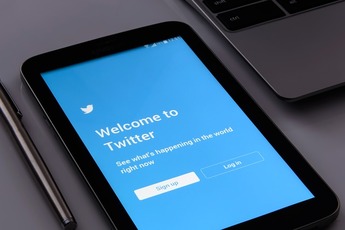 Twitterの出会い厨に注意!出会い厨の対処法まとめ
Twitterの出会い厨に注意!出会い厨の対処法まとめTwitterで画像にタグ付けする方法~タグ付けの投稿方法・PCの場合~
TwitterはiPhoneだけではなく、PCでも使用することができるコミュニケーションアプリです。ここでは、そのPC版Twitterでのタグ付けの方法について紹介します。
PC版Twitterのタグ付けでも最初にするのはツイートの作成です。Twitterアプリケーション起動時の画面の右下に「ツイート」ボタンがあるのでクリックしてください。
PC版TwitterもiPhone同様ツイート作成できる画面は、タイムライン、Twitter内検索画面、プロフィール画面、通知画面の4画面です。
ツイート作成ボタンをタップすると上の画像のようにツイートを作成できる画面が表示されます。iPhone版Twitterでタグ付けを行った時と同様、タグ付けをしたい画像を選択します。
上の画面の赤枠で囲まれている写真アイコンをクリックしパソコン内のフォルダにアクセスし、ツイートに使用したい写真を選択して下さい。
パソコン内のフォルダからツイートに使用したい画像を選択したら上の画面のようになります。iPhone版Twitter同様PC版Twitterも選択した写真の下に「タグ付けをする」というのがあります。
この「タグ付けをする」はクリックすることができ、タグ付け機能の仕様を開始します。
「タグ付けをする」をクリックすると上の画面のようにタグ付けをするTwitterアカウントが一覧で表示されます。
上の画像の緑枠にはiPhone版Twitter同様、自分のTwitterアカウントのフォローもしくはフォロワーが表示され探す手間を少しでも省けるよう、Twitter側のちょっとした配慮がされています。
もしここにタグ付けをしたいTwitterアカウントがなかったら上の「ユーザー検索」で検索をかけてください。これもiPhone版Twitter同様にTwitterアカウントのIDから検索したほうがおすすめです。
タグ付けが完了すると上の画面の赤枠のようにタグ付けされるTwitterアカウント名が表示されます。これで問題がなければ右上の完了ボタンをクリックしてください。
iPhone版Twitter同様投稿したい写真の左下にタグ付けをしたTwitterアカウントが表示されていればPC版Twitterでのタグ付けは完了です。テキストを打ちツイートボタンをタップしTwitterに投稿してください。
 Twitterアカウントを削除(退会)する方法【iPhone/Androidスマホ/PC】
Twitterアカウントを削除(退会)する方法【iPhone/Androidスマホ/PC】 Twitterの鍵の付け方/外し方(解除方法)【スマホ(iPhone/Android)/PC】
Twitterの鍵の付け方/外し方(解除方法)【スマホ(iPhone/Android)/PC】 Twitterで使える絵文字一覧と出し方/使い方!PCで絵文字を使う方法も解説
Twitterで使える絵文字一覧と出し方/使い方!PCで絵文字を使う方法も解説Twitterで画像にタグ付けする方法~タグ付けを削除する方法~
これまでTwitterでのタグ付けとは何なのかについて、Twitterでのタグ付けの方法をiPhone版TwitterとPC版Twitterに分けて紹介してきました。
では、つける方法とは逆でTwitterでのタグ付けを削除するにはどうすればよいでしょうか?ここではTwitterでのタグ付けを削除する方法を紹介します。
タグ付けを削除する方法~タグ付け画面編~
タグ付けを削除する方法は大きく分けて三つあります。一つ目はタグ付けをする画面でのタグ付けの削除です。
タグ付けをした後、すぐにタグ付けを間違えてしてしまったと気づいたときタグ付けの削除をタグ付けをした画面で削除することができます。
ここでのタグ付けの削除の方法は簡単で文字を打つ盤面で削除ボタンを押せばいいだけです。PCの場合はバックスペースボタンをタップすれば削除することができます。
2つ目と3つ目は同じ画面で削除することができるので続けて紹介します。
まず2つ目はTwitterに投稿する予定のタグ付けをした画像ツイート自身を削除する方法です。上の画面はツイート作成画面です。この画像の①が示す×ボタンをタップすることで削除することができます。
①の示すボタンをタップするとこの投稿に対してどうするか二つの選択肢が表示されます。削除したいので今回は上の選択肢の「削除」をタップして投稿する予定だったツイート事タグ付けを削除してください。
ちなみに、この選択肢が出るのはiPhone含むスマホ、タブレット系の端末のみにしか表示されません。PC版Twitterには投稿を破棄するかしないかしか表示されませんので注意ください。
次に3つ目のタグ付けを削除する方法です。その方法とはタグ付けをした画像自体を削除する方法です。先ほど添付したツイート作成画面の②がさしている投稿するツイートの画像の右上の×ボタンをタップすることで画像を削除することができます。
タグ付けとは画像にだけすることができるので投稿する予定のツイートの画像を削除すればよいのです。
 TwitterのDMで改行できない!パソコンのDMで改行する方法【ダイレクトメッセージ】
TwitterのDMで改行できない!パソコンのDMで改行する方法【ダイレクトメッセージ】 TwitterのDMで届いた動画の保存はできない?保存する方法は?
TwitterのDMで届いた動画の保存はできない?保存する方法は? Twitterで検索できない原因・対処法【検索できない・出てこない】
Twitterで検索できない原因・対処法【検索できない・出てこない】Twitterで画像にタグ付けする方法~タグ付けできない場合~
これまでTwitterでのタグ付けの機能とはどのようなものかについて、その使用方法をPC版とiPhone版と二つに分け、そしてTwitterでのタグ付けの削除の方法について紹介してきました。
ここではTwitterのタグ付けをするにあたってそのタグ付けのについての性能上のルールとタグ付けができない時の対処法について紹介します。
タグ付けは最大10個まで
Twitterのタグ付け機能には制限があります。その制限とは投稿するツイートに対してタグ付けできる数です。投稿するツイート一つにつきタグ付けできるTwitterアカウントの数は10個です。
これは画像一枚につきではなく投稿するツイート一つにつきの制限なのでご注意ください。
存在しないアカウントはタグ付けできない
これはとても当たり前の事ですが、存在しないTwitterアカウントをタグ付けすることはできないです。
もし、タグ付けができない状態になったとき、まず確認するのはその人のTwitterアカウント名、TwitterアカウントのIDが間違っていないかを確認するところからです。
もしくはその写真に写っている人がそもそもTwitterをやっているかです。TwitterをやっていなかったらTwitterアカウントなんか持っているわけがないのでいくら検索したところで見つかるはずがありません。
もし似たようなTwitterアカウントがあってもそれは本人ではないでしょう。本人かどうかを確かめるにはそのTwitterアカウントが投稿している内容から確認して間違えないよう気を付けましょう。
タグ付け設定をオフにされているとタグ付けできない
TwitterにはそのTwitterアカウント設定で周りからタグ付けできないように設定することができます。Twitterでできるタグ付けの設定にはON/OFFの2種類だけではありません。
この上の画像はPC版Twitterの画面です。設定とプライバシーという項目からタグ付けに関する設定を行うことができます。
上の画像を見ての通りタグ付けにはON/OFFの二種だけでなく「すべてのアカウント」「フォロー中のアカウントのみ」「オフ」の三種類あります。
もし自分がTwitterで特定のTwitterアカウントをタグ付けできないときそのTwitterアカウントの設定でタグ付けができないようになっているかもしれません。きいてみましょう。
ちなみに上の画像はPC版Twitterの画像と書きましたが、iPhone版Twitterにもこの設定はあります。PC版Twitterと少し設定方法が違うのでご注意ください。
鍵付きアカウントもタグ付けできない
Twitterのタグ付け機能は自身が投稿したツイートの公開制限ができる鍵アカウントもすることができないようになっています。
これは常にそのTwitterアカウントがフォローしたTwitterアカウントもしくはフォロワーのみにしかツイートを公開しないという閉鎖的アカウントのイメージを守るためタグ付けができないようになっているのではないでしょうか。
ブロックされている相手もタグ付けできない
自分のTwitterアカウントをブロックしているTwitterアカウントも自分のTwitterアカウントがブロックしているTwitterアカウントもタグ付けをすることができないです。
そもそもブロックしているもしくはブロックされている時点で、おすすめのタグ付けの項目にも表示されなければ検索しても検索結果にも表示されず存在しないTwitterアカウントのような扱いをされます。
そのために自分がブロックしている場合は解除すれば解決しますが、もし相手にブロックされている場合は相手にブロックを解除してもらわなくてはならなりません。
大体ブロックする理由としてはSNS上や現実で献花したなどというのが発端になっています。どうしてもタグ付けをしたいときは泣いて謝ってブロック解除してもらいましょう。
今まで言いにくかった「ごめんね」が言えるいいきっかけになるかもしれません。
その他にタグ付けできない場合に試す事
Twitterのタグ付け機能が使えない原因についてこれまで紹介してきました。ここではその他に原因不明でタグ付けができない時の対処法についてここでは紹介していきます。
アプリの再起動
まず一つ目の対処法としてTwitterアプリを再起動することが挙げられます。この方法はTwitterのタグ付け機能だけでなくどのアプリのどの機能でも少し不具合が起きたとき必ず試す対処方法です。
理由がどうであれこの対処法はアプリを今後使用するうえで何の支障もきたすことがないためよく行われます。
キャッシュをクリアする
二つ目の対処法としてキャッシュをクリアにすることが挙げられます。アプリケーションの類でキャッシュというのWord自体あまり聞いたことがない人が多いと思います。キャッシュは日本語で現金を意味しますが、アプリ上の用語ではまた別の意味をします。
アプリ上でのキャッシュとはそのアプリ上で一度利用したデータを迅速に呼び出すことができるようなデータを意味します。
再度使用するときに呼び出すのでそのためには一度その端末内で利用したデータを保存しなくてはなりません。保存するということは端末内のメモリを埋めることになります。
端末内のメモリが使用していくうちに埋まっていくとスマホの動作が重くなり、ちょっとした不具合も起きてしまいます。それを解消するためにキャッシュをクリアすることが重要なのです。
端末の再起動
三つ目の対処法は端末の再起動です。端末の再起動は、アプリの再起動と同等に不具合が起きたときの対応として様々な人がやる対処法だと思います。
アプリの再起動でどうにもならない場合、端末上での不具合がアプリに影響していると考えてよいので一度端末を再起動してみるといいかもしれません。
バージョン確認と最新化
4つ目の対処法はバージョンを最新のものにすることです。Twitterアプリのアップデートはまめにあります。大型のものもあればちょっとした小型のものまで。
どのアプリでもそうなのですが、そのアップデートをせずにアプリを起動し使用しているとシステム上の不具合が起きて機能が通常通り使用できないことがあります。
なので今使用しているTwitterアプリが最新のバージョンのものかを確認し、最新のものでなければアップデートをすることでタグ付けができるようになるかもしれません。
通信状況の改善
最後にあげられる対処法として通信状況の改善があります。通信状況の改善といってもそのたぐいの対処法は割と時間が解決してくれます。
通信状況というのは突然悪くなったり、突然よくなったり突発的なものです。そのために、どうしても自身一人では何もできないことのように感じますが、実際そうではありません。
これはiPhoneなどのスマホ端末を使用している方のみなのですが、ケータイ会社の回線を使用しており通信状況がよくない場合、wi-fiなどの他の通信環境に切り替えてみることでその場の窮地を抜け出すことができます。
 えごったーの使い方!Twitterのリムーブ/ブロックを管理しよう!
えごったーの使い方!Twitterのリムーブ/ブロックを管理しよう! Twitterでブロックを解除する3つの方法!ブロック解除は相手にバレる?
Twitterでブロックを解除する3つの方法!ブロック解除は相手にバレる? Twitterでブロックされたらどうなる?ブロックされた挙動を徹底解説
Twitterでブロックされたらどうなる?ブロックされた挙動を徹底解説Twitterで画像にタグ付けする方法~タグ付けすると通知される?~
今までTwitter上の機能の一つであるタグ付けについてどういうものか、どのように使用するのか、できない時の原因と対処法について紹介してきました。
最後に紹介するのはタグ付けに関する通知の事です。本来Twitterでは 自分が投稿したツイートに何らかのアクティブがあった場合、それを通知するよう設定されています。では自分の投稿したツイートではなくタグ付けの場合はどうなのでしょうか。
タグ付けされた相手には通知がいく
自分のツイートに関して他のTwitterアカウントが何らかのアクティブした時に通知が行くように、タグ付けをすると、そのタグ付けをされたTwitterアカウントにはタグ付けをされました。という通知が行くようになっています。
自分のツイートの最初にTwitterアカウントのIDを入れ込みつぶやくと相手に通知が行くように、タグ付けでも相手に通知が行くようになっています。
事前にタグ付けする許可を取ろう
タグ付けをされた側は自分がタグ付けをされたということはそのタグ付けをされた画像に自分の顔が写っていることがほとんどです。
人の顔を無断でSNS上にさらされるのはあまりいい気をしないでしょう。「なんで何も言わずに。。。」「何の断りもなくそういうことするんだ。。。」などと幻滅されてしまうかもしれません。
そのためにも、相手のためにもタグつをする際は必ず相手側にちゃんと許可を取っておきましょう。
そうすることで、タグ付けの通知が相手にいった時、タグ付けをされるのを知らなかった相手であればちょっとまずい雰囲気になってしまうなんてことは一切ないです。
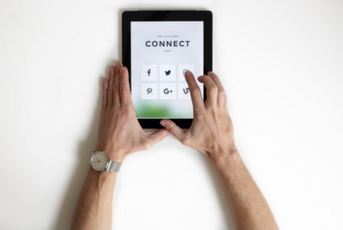 Twitterでブロックされてるのを確認・解除する方法は?
Twitterでブロックされてるのを確認・解除する方法は? Twitterで通知させずにフォローする方法!バレずに相手をフォローしよう
Twitterで通知させずにフォローする方法!バレずに相手をフォローしよう Twitterリム通知とは?意味や設定方法・リム通知サービスを紹介
Twitterリム通知とは?意味や設定方法・リム通知サービスを紹介Twitterで画像にタグ付けする方法~最後に~
いかがでしょうか。
Twitterは知らない人とも仲良くなることができます。ということは知り合い程度の仲の人とももっと深い関係になることができるということでもあります。
それを実現する機能としてタグ付けとはとても優秀な機能だと思います。タグ付けも相手によってはいい気はしないかもしれないので節度を持ってタグ付けを使用し、人との友好関係を深めていきましょう。
 Twitter自動ツイート/定期ツイートのやり方・アプリ・解除方法を解説
Twitter自動ツイート/定期ツイートのやり方・アプリ・解除方法を解説 TwitterでDMを解放してフォロー外アカウントとDMを送受信する設定方法
TwitterでDMを解放してフォロー外アカウントとDMを送受信する設定方法 Twitterの名前・ユーザー名(ID/@アカウント名)を変更する方法まとめ【iPhone/Android/PC】
Twitterの名前・ユーザー名(ID/@アカウント名)を変更する方法まとめ【iPhone/Android/PC】








































